⏰ SmartFlows Programados
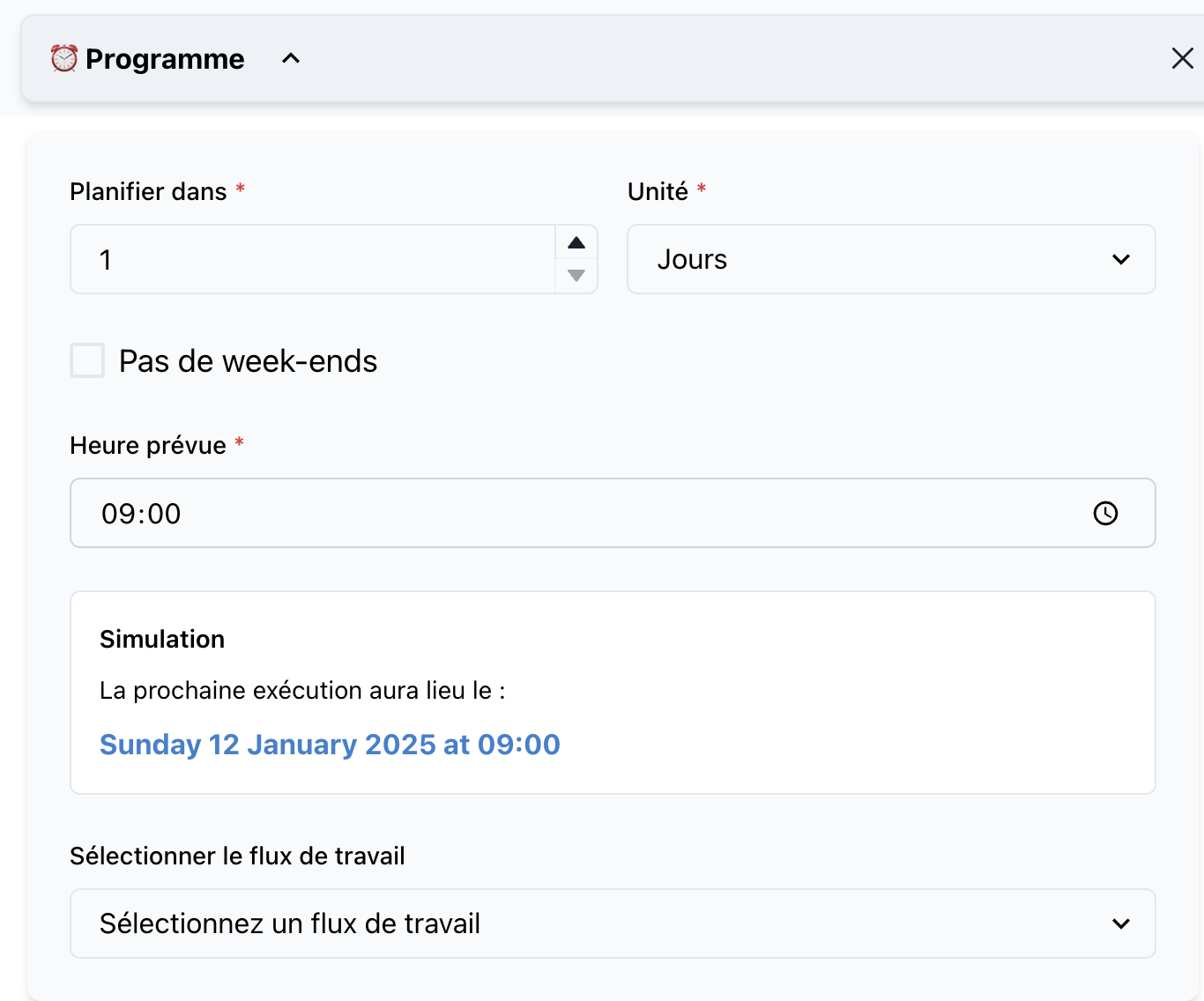
El Disparador de SmartFlow Programado está diseñado para ejecutar flujos de trabajo automáticamente según un horario predefinido. Proporciona flexibilidad para establecer intervalos recurrentes, gestionar exclusiones (por ejemplo, fines de semana) y garantizar que los flujos de trabajo se ejecuten sin problemas en los momentos especificados.
📝 Detalles del Disparador
Nombre: Scheduled SmartFlow
Categoría: Disparadores
🔧 Parámetros
1. Intervalo de Recurrencia
- Tipo:
string - Descripción: Define la frecuencia de la ejecución del flujo de trabajo.
- Opciones:
dailyweeklymonthly
- Requerido: Sí
- Ejemplo:
"weekly"
2. Hora de Ejecución
- Tipo:
time - Descripción: La hora específica a la que se debe activar el flujo de trabajo.
- Requerido: Sí
- Ejemplo:
"08:30"
3. Fecha de Inicio
- Tipo:
date - Descripción: El primer día en que el SmartFlow debe comenzar a ejecutarse.
- Requerido: Sí
- Ejemplo:
"2025-01-15"
4. Excluir Fines de Semana
- Tipo:
boolean - Descripción: Indica si el flujo de trabajo debe omitir los fines de semana.
- Requerido: Opcional
- Valor Predeterminado:
false - Ejemplo:
true
5. Variables
- Tipo:
object - Descripción: Variables pasadas al SmartFlow en el momento de la ejecución.
- Requerido: Opcional
- Ejemplo:
{
"emailReminder": "true",
"reportType": "weekly"
}
🚀 Cómo Funciona
-
Definir Horario:
- Configura la frecuencia (diaria, semanal, mensual) y especifica la fecha de inicio.
- Los parámetros opcionales, como excluir fines de semana y establecer variables, pueden refinar la ejecución.
-
Proceso de Ejecución:
- A la hora programada, SmartFlow inicia el flujo de trabajo.
- Las variables definidas en el disparador se pasan automáticamente al flujo de trabajo.
-
Gestión de Repeticiones:
- SmartFlow continuará ejecutándose según el intervalo definido hasta que se cancele.
-
Ver Flujos de Trabajo Programados:
- El botón Ver Programados en la página principal de SmartFlow permite a los usuarios ver todos los horarios activos.
- Los usuarios pueden cancelar cualquier SmartFlow programado según sea necesario.
💡 Casos de Uso
1. Informes Automatizados
- Escenario: Generar informes de ventas semanales.
- Configuración:
- Frecuencia:
weekly - Hora:
09:00 - Variables:
{
"reportType": "sales",
"period": "lastWeek"
}
- Frecuencia:
2. Notificaciones de Recordatorio
- Escenario: Enviar recordatorios diarios para tareas vencidas.
- Configuración:
- Frecuencia:
daily - Hora:
10:00 - Excluir Fines de Semana:
true
- Frecuencia:
3. Copias de Seguridad Mensuales de Datos
- Escenario: Automatizar copias de seguridad de datos el primer día de cada mes.
- Configuración:
- Frecuencia:
monthly - Hora:
02:00
- Frecuencia:
🔍 Ejemplo de Flujo de Trabajo
En esta configuración:
- El flujo de trabajo está programado para ejecutarse todos los lunes a las 8:00 AM.
- Se excluyen los fines de semana.
- Se pasa una variable
emailRemindercon el valortrue.
{
"recurrence": "weekly",
"time": "08:00",
"startDate": "2025-01-15",
"excludeWeekends": true,
"variables": {
"emailReminder": true
}
}
En cada ejecución, SmartFlow evalúa el horario y omite los días no laborables si está configurado.
Dentro del flujo, también puedes visualizar la lógica del horario. Por ejemplo:
🛠️ Consejos
-
Depuración de Flujos Programados:
- Revisa regularmente la sección Ver Programados para asegurarte de que los horarios estén configurados correctamente.
- Cancela los flujos de trabajo obsoletos que ya no son aplicables.
-
Control de Variables:
- Utiliza variables de manera dinámica en tus flujos de trabajo para hacer que los horarios sean adaptables a los requisitos cambiantes.
-
Intervalos de Prueba:
- Antes de implementar, prueba con intervalos más cortos para confirmar la corrección de la lógica.